목차
반응형
반응형
프리도스 노트북이란?
프리도스 노트북은 운영체제가 설치되지 않은 제품을 의미합니다. 이로 인해 가격이 약 10~20만 원 정도 저렴하며, 본인이 원하는 운영체제를 설치할 수 있는 특징이 있습니다.
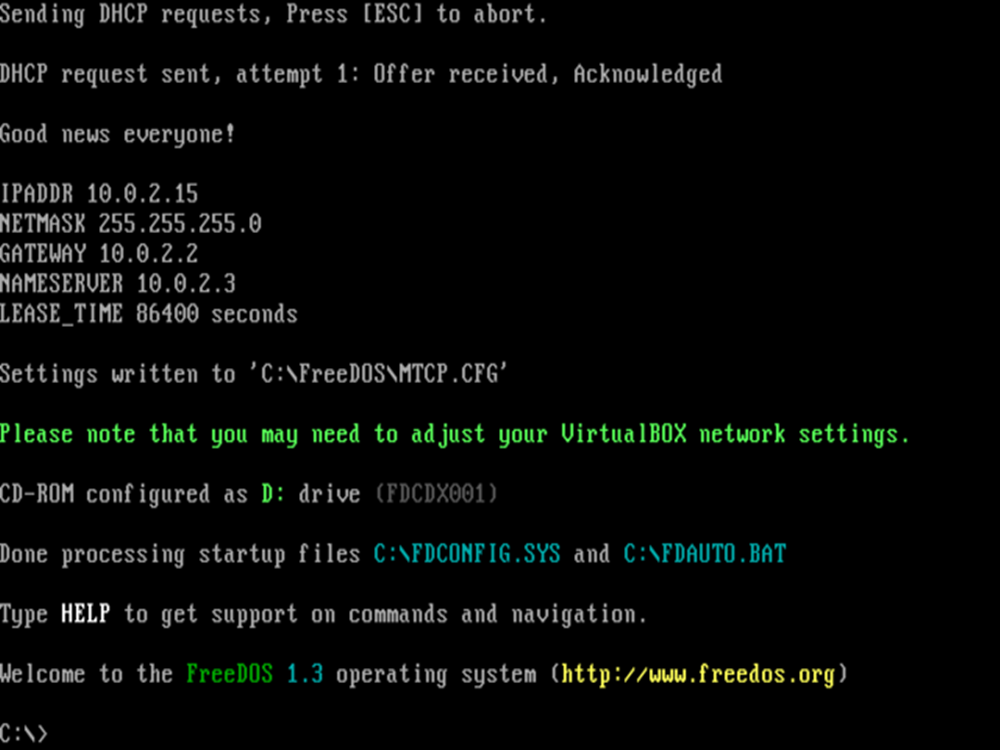
장점:
- 가격: Windows가 설치된 모델에 비해 저렴하며, 예산을 절약할 수 있습니다.
- 설치 유연성: 본인이 원하는 운영체제를 설치할 수 있습니다. Windows를 사용하거나 리눅스와 같은 다른 OS를 선택할 수 있습니다.
단점:
- 번거로움: 운영체제 설치가 번거로울 수 있습니다. 하지만 유튜브 등에서 설치 방법을 찾아보면 어렵지 않게 진행할 수 있습니다.
- Windows 정품 키 가격: Windows 정품 키를 별도로 구매해야 하기 때문에 초기 비용이 상대적으로 부담스러울 수 있습니다.
프리도스 노트북에 윈도 설치하는 방법
1. 윈도 라이선스 구매
- 먼저, 사용 가능한 윈도 라이선스가 없다면 Microsoft Store에서 윈도 11 라이선스를 구매해야 합니다. 이미 사용 가능한 라이선스를 소유하고 있다면 다음 단계로 넘어갑니다.
2. 윈도 11 미디어 만들기
- 인터넷이 가능한 다른 PC나 노트북에서 윈도 11 설치 미디어를 제작합니다.
- 준비물: 8GB 이상의 USB 메모리
Windows 11 다운로드 페이지에서 다운로드 도구를 실행하여 USB 설치 미디어를 만듭니다.
3. 설치 미디어로 부팅하기
- 노트북에 윈도 11 설치 미디어를 연결하고 전원을 켭니다.
- 전원을 켜자마자 F9 또는 DEL 키를 반복적으로 입력한 다음 연결된 USB 설치 미디어를 선택합니다.
(노트북마다 달라요) - USB 메모리 제조사 명칭으로 표시되며, 해당 이름에 (UEFI)가 같이 표시된 장치를 선택합니다.
이렇게 하면 프리도스 노트북에 윈도 11을 설치할 수 있습니다. 필요한 경우 윈도 설치 과정을 자세히 익히시고 진행하시길 바랍니다.
프리도스 노트북에 다른 운영체제 설치하는 방법
프리도스 노트북은 운영체제가 미리 설치되어 있지 않아 사용자가 원하는 운영체제를 직접 설치할 수 있는 장점이 있습니다. 다음은 프리도스 노트북에 다른 운영체제를 설치하는 방법입니다.
리눅스 설치:
- 리눅스 배포판을 선택하고 해당 배포판의 ISO 파일을 다운로드합니다. 예를 들어, Ubuntu, Fedora, CentOS 등이 있습니다.
- USB 부팅 드라이브를 만들기 위해 Rufus 또는 Etcher와 같은 도구를 사용하여 ISO 파일을 USB 메모리에 복사합니다.
- 프리도스 노트북을 USB 부팅 드라이브로 부팅하고 리눅스 설치를 진행합니다.
다른 Windows 버전 설치:
- 윈도 10, 윈도 8.1, 또는 다른 Windows 버전을 설치하고자 한다면 해당 버전의 설치 미디어를 만들어 프리도스 노트북에 부팅합니다.
- 설치 과정에서 Windows 정품 키를 입력하고 설치를 진행합니다.
주의 사항
- 설치하고자 하는 운영체제에 따라 설치 방법이 다를 수 있습니다. 설치 가이드를 참고하여 진행하시면 됩니다.
- 설치 전에 데이터 백업을 꼭 해두세요.
- 설치 과정에서 필요한 드라이버를 확인하고 설치해야 합니다.
- 윈도 운영체제는 라이선스 종류에 따라 1회 설치 가능 하므로 유의해야 합니다.

** 이 글이 좋았다면 좋아요와 구독을 눌러주세요. **
반응형
'전자제품 > 꿀팁' 카테고리의 다른 글
| 윈도우 운영체제 어느 에디션을 써야 할까? (0) | 2024.06.17 |
|---|---|
| 에어컨 설치 시 주의사항 (0) | 2024.05.20 |
| 에어컨 전기 요금 절약 방법 (0) | 2024.05.20 |
| 나에게 맞는 에어컨 구입 꿀팁 (0) | 2024.05.20 |
| [기술] 전기 자전거 구입하려면 (0) | 2024.04.07 |